Panik Bukan Solusi: Mengatasi File Word yang Berubah Menjadi .EXE
Pernahkah Anda membuka folder dokumen dan tiba-tiba menemukan file Word kesayangan Anda berubah menjadi ikon aplikasi yang asing, dengan ekstensi .exe? Kejadian ini seringkali menimbulkan kepanikan. Di satu sisi, ini bisa menjadi pertanda adanya masalah keamanan seperti virus atau malware. Di sisi lain, terkadang ini hanyalah masalah konfigurasi sistem yang bisa diatasi dengan mudah.
Artikel ini akan membahas secara mendalam berbagai kemungkinan penyebab mengapa file Word Anda berubah menjadi .exe, serta langkah-langkah terperinci untuk menyelesaikannya. Kami akan membimbing Anda dari identifikasi masalah hingga solusi teknis, agar Anda dapat mengembalikan file Anda ke format aslinya dan memastikan keamanan komputer Anda.
Memahami Akar Masalah: Mengapa File Word Menjadi .EXE?
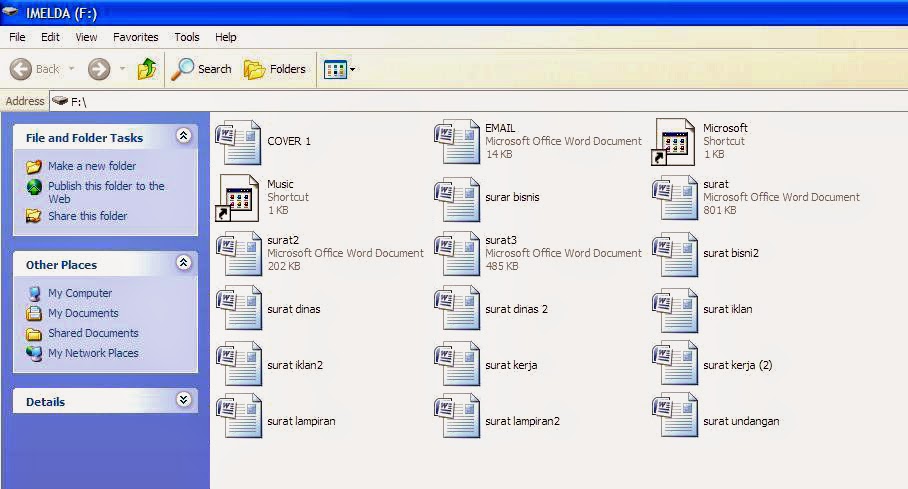
Ada beberapa skenario yang bisa menyebabkan file dengan ekstensi .doc atau .docx tiba-tiba berubah menjadi .exe. Memahami penyebabnya adalah langkah pertama yang krusial untuk menemukan solusi yang tepat.
-
Infeksi Malware atau Virus: Ini adalah penyebab yang paling mengkhawatirkan. Beberapa jenis malware dirancang untuk membajak ekstensi file dan menyamarkan diri sebagai aplikasi yang dapat dieksekusi. Tujuannya bisa beragam, mulai dari mencuri data, merusak sistem, hingga menyebarkan infeksi lebih lanjut. Malware ini mungkin memodifikasi file Anda atau membuat salinan file
.exeyang meniru nama dokumen Anda. -
Perubahan Asosiasi File yang Tidak Disengaja: Sistem operasi, seperti Windows, memiliki "asosiasi file" yang menentukan program mana yang akan digunakan untuk membuka jenis file tertentu. Terkadang, tanpa disadari, asosiasi ini bisa berubah. Misalnya, jika Anda pernah mencoba membuka file
.exedan memilih opsi "selalu gunakan aplikasi ini untuk membuka file jenis ini" untuk program yang salah, atau jika ada program yang secara agresif mencoba mengasosiasikan dirinya dengan berbagai jenis file. -
Kerusakan Sistem File atau Registry: Kerusakan pada sistem file atau entri registry Windows yang terkait dengan pengolahan file Office bisa menyebabkan perilaku aneh, termasuk perubahan ekstensi file. Ini bisa disebabkan oleh pemadaman listrik mendadak, kegagalan hard drive, atau instalasi/uninstall program yang tidak bersih.
-
File adalah Sebenarnya File .EXE yang Menyamar: Dalam kasus yang lebih jarang, file yang Anda lihat mungkin memang file
.exeyang namanya kebetulan mirip dengan nama file Word Anda. Ini bisa jadi karena Anda mengunduh sesuatu yang tidak valid, atau ada masalah saat menyimpan file. Namun, ini biasanya tidak akan terjadi secara spontan pada file yang sudah ada.
Langkah-Langkah Mengatasi File Word yang Berubah Menjadi .EXE
Sekarang, mari kita masuk ke solusi praktis. Penting untuk mengikuti langkah-langkah ini secara berurutan dan berhati-hati.
Langkah 1: Identifikasi dan Pindai Keberadaan Malware
Karena malware adalah penyebab yang paling berbahaya, prioritas utama adalah memastikan komputer Anda aman.
- Jangan Langsung Buka File .EXE Tersebut: Ini adalah aturan emas. Membuka file
.exeyang mencurigakan dapat mengaktifkan malware. - Perbarui Antivirus Anda: Pastikan perangkat lunak antivirus Anda selalu terbarui dengan definisi virus terbaru.
- Jalankan Pemindaian Penuh (Full Scan): Lakukan pemindaian sistem penuh menggunakan antivirus Anda. Biarkan antivirus memindai semua file di komputer Anda, termasuk semua drive.
- Gunakan Antivirus Sekunder (Opsional, tapi Sangat Direkomendasikan): Untuk lapisan keamanan tambahan, pertimbangkan untuk menggunakan alat pemindaian malware gratis dari vendor terkemuka lainnya, seperti Malwarebytes, AdwCleaner, atau HitmanPro. Unduh, instal, dan jalankan pemindaian dengan alat-alat ini.
- Hapus Semua Ancaman yang Ditemukan: Jika antivirus atau alat pemindai mendeteksi adanya ancaman, ikuti instruksi untuk menghapus atau mengkarantina file yang terinfeksi. Restart komputer Anda setelah proses pembersihan selesai.
Catatan Penting: Jika Anda tidak memiliki antivirus atau perangkat lunak keamanan yang terinstal, segera unduh dan instal salah satunya dari sumber yang terpercaya (misalnya, situs web resmi Norton, McAfee, Kaspersky, Bitdefender, Avast, AVG, dll.).
Langkah 2: Tampilkan Ekstensi File Tersembunyi
Kadang-kadang, Windows menyembunyikan ekstensi file untuk "menyederhanakan" tampilan. Namun, ini bisa membuat file .exe terlihat seperti file Word jika ekstensi aslinya tersembunyi. Menampilkan ekstensi file akan membantu Anda melihat nama file yang sebenarnya.
-
Untuk Windows 10 & 11:
- Buka File Explorer.
- Klik tab View di bagian atas.
- Centang kotak File name extensions.
-
Untuk Windows 8 & 7:
- Buka File Explorer (atau Windows Explorer).
- Klik Organize (di Windows 7) atau View (di Windows 8) di bagian atas.
- Pilih Folder and search options.
- Di jendela Folder Options, buka tab View.
- Di bagian "Advanced settings", cari opsi Hide extensions for known file types dan hilangkan centangnya.
- Klik Apply lalu OK.
Setelah Anda menampilkan ekstensi file, periksa kembali file yang bermasalah. Apakah namanya sekarang terlihat seperti dokumen_penting.docx.exe? Atau apakah ekstensi .exe itu adalah satu-satunya ekstensi yang terlihat?
Langkah 3: Mengubah Asosiasi File yang Salah
Jika pemindaian malware tidak menemukan apa-apa, kemungkinan besar ini adalah masalah asosiasi file.
- Cari File Word yang Normal: Temukan file Word lain di komputer Anda yang masih terlihat normal (misalnya,
contoh.docx). - Klik Kanan pada File Word Normal: Pilih Open with > Choose another app.
- Pilih Word: Di jendela "How do you want to open this file?", cari dan pilih Microsoft Word (atau aplikasi Word yang terinstal di sistem Anda).
- Centang "Always use this app to open .docx files": Pastikan opsi ini dicentang.
- Klik OK.
Sekarang, coba buka file Word yang berubah menjadi .exe tadi. Jika asosiasi file sudah benar, file tersebut seharusnya terbuka di Microsoft Word. Jika masih belum berhasil, Anda mungkin perlu mereset asosiasi file secara manual.
Langkah 4: Mengubah Ekstensi File Secara Manual (Hati-hati!)
Jika Anda yakin bahwa file tersebut adalah file Word yang terbungkus dalam ekstensi .exe yang salah, dan setelah memastikan keamanan komputer, Anda bisa mencoba mengubah ekstensi file secara manual. Lakukan ini hanya jika Anda yakin 100% bahwa file tersebut bukan file .exe berbahaya.
- Pastikan Ekstensi File Terlihat: Lakukan Langkah 2 di atas untuk menampilkan ekstensi file.
- Klik Kanan pada File yang Bermasalah: Pilih Rename.
- Hapus Ekstensi .EXE: Ganti nama file dan hapus
.exedi akhir. Misalnya, jika nama file adalahlaporan.docx.exe, ubah menjadilaporan.docx. - Konfirmasi Perubahan: Windows akan menampilkan peringatan bahwa mengubah ekstensi file dapat membuat file tidak dapat digunakan. Jika Anda yakin, klik Yes.
- Coba Buka File: Coba buka file tersebut dengan Microsoft Word.
Penting: Jika Anda mengubah ekstensi file .exe yang sebenarnya menjadi .docx dan mencoba membukanya di Word, ini bisa menyebabkan masalah lebih lanjut atau bahkan crash pada aplikasi Word. Oleh karena itu, langkah ini harus dilakukan dengan sangat hati-hati dan hanya jika Anda yakin file tersebut awalnya adalah dokumen Word.
Langkah 5: Menggunakan Alat Pemulihan File (Jika Diperlukan)
Dalam beberapa kasus yang jarang terjadi, file mungkin benar-benar rusak. Jika Anda telah mencoba semua langkah di atas dan file masih tidak dapat diakses, Anda bisa mempertimbangkan untuk menggunakan perangkat lunak pemulihan file. Namun, alat ini lebih berguna untuk file yang hilang atau terhapus daripada file yang berubah ekstensi secara aneh.
Langkah 6: Mencegah Terjadinya Kembali
Setelah berhasil memulihkan file Anda, penting untuk mengambil langkah-langkah pencegahan agar kejadian serupa tidak terulang:
- Selalu Gunakan Antivirus yang Andal: Pastikan antivirus Anda selalu aktif dan diperbarui.
- Berhati-hati dengan Unduhan: Jangan pernah mengunduh file dari sumber yang tidak dikenal atau mencurigakan. Perhatikan peringatan browser dan antivirus saat mengunduh.
- Jangan Buka Lampiran Email yang Mencurigakan: Jika Anda menerima email dengan lampiran yang tidak Anda minta atau dari pengirim yang tidak dikenal, jangan membukanya.
- Perbarui Sistem Operasi dan Perangkat Lunak: Pembaruan seringkali mencakup perbaikan keamanan yang dapat melindungi Anda dari ancaman.
- Lakukan Pencadangan Data (Backup) Secara Berkala: Simpan salinan dokumen penting Anda di lokasi terpisah (misalnya, hard drive eksternal, cloud storage). Ini adalah jaring pengaman terbaik jika terjadi hal yang tidak terduga.
- Pahami Pengaturan Asosiasi File: Pelajari cara mengelola asosiasi file di sistem operasi Anda agar Anda dapat mengontrol program mana yang membuka jenis file tertentu.
Kesimpulan
File Word yang tiba-tiba berubah menjadi .exe bisa menjadi pengalaman yang menegangkan. Namun, dengan pendekatan yang sistematis dan hati-hati, Anda dapat mengatasi masalah ini. Mulailah dengan memastikan keamanan komputer Anda dari ancaman malware, lalu periksa dan perbaiki asosiasi file. Jika semua langkah teknis telah dilakukan, jangan lupa untuk menerapkan praktik keamanan digital yang baik untuk melindungi diri Anda di masa depan. Ingat, pengetahuan adalah kekuatan, terutama ketika berhadapan dengan ancaman digital.
>

Tinggalkan Balasan